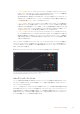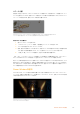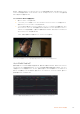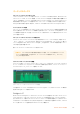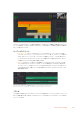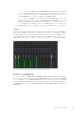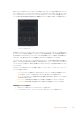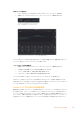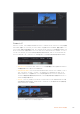User's Manual
例えば 、人物 に合わせたウィンドウをトラッキングして、周 囲に 影 響 を与えず、そ の人物のカラーとコン
トラストのみを調整できます。このようなカラーコレクションを行うことで、オーディエンスの注意を集
めたい 部 分 のみを 強 調 できます。
クリップに
Power
Window
を 追 加 す る:
1 新しいシリアルノードを追 加します。
2
「ウィンドウ」パレットを開き、シェイプアイコンをクリックしてウィンドウシェイプを選択します。
選 択したウィンドウシェイプ がノードに 表 示されます。
3
シェイプの周りの青いポイントをクリック&ドラッグして、シェイプのサイズを調整します。赤い
ポイントでは、エッジのソフトネスを調 整できます。作成したシェイプは 、中央のポイントをクリッ
ク&ドラッグして位置を変更し、分離したい領域に合わせられます。中央のポイントとつながった
ポイントでは、シェイプを回転できます。
これで、必要な領域のみに制限したカラーコレクションが可能です。
PowerWindowを使用して、イメージ内の特定の部分にセカンダリーコレクションを適用できます。
ウィンドウのトラッキング
撮 影に使用したカメラまたは撮 影した被写体には、動きがある場 合があります。
DaVinci
Resolve
のパ
ワフルなトラッキング機能を使 用すると、ウィンドウで被写体/領域を確実に追跡できます。トラッキン
グ機能では、カメラや被写体のパン、ティルト、回転を分析して、それらの動きにウィンドウをマッチで
きます。この作 業を行っていない場合は、選択したターゲットからカラーコレクションが外れ、望ましい
結果が得られないことがあります。
トラッキング機能で被写体/領域を追跡できるため、PowerWindowがアクションを追います。
133
DaVinciResolveの使用